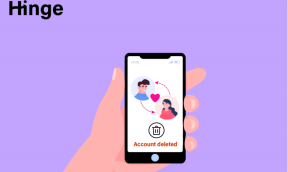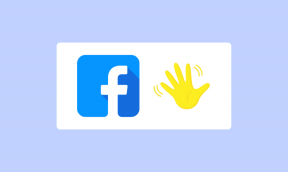15 geriausių „Firefox“ priedų, kuriuos turite naudoti
Įvairios / / November 29, 2021
Ne taip seniai „Chrome“ buvo naršyklių karalius. Bet lėtai ir stabiliai, „Firefox“ vis labiau įsitvirtino ir netrukus jis beveik prilygs „Chrome“, jei ne pranoks. Bet kaip padaryti, kad „Firefox“ būtų nuostabesnis ir produktyvesnis?

Atsakymas į klausimą slypi Firefox priedai. Įdiegę tinkamą priedą galite padaryti šią naršyklę beveik tokią pat šaunią kaip „Google Chrome“.
Taigi, čia yra 15 geriausių „Firefox“ priedų, kurie padės dirbti greitai ir protingai.
1. Stebėkite RAM: skirtuko atminties naudojimas
Skirtukas Atminties naudojimas yra greitas ir lengvas įrankis, leidžiantis nustatyti, kuris skirtukas, kiek vietos atmintyje užima. Priklausomai nuo surinktos informacijos, ji tvarkingai rodoma įrankių juostoje.

Jei jūs, kaip ir aš, turite daug atidarytų skirtukų, nenuostabu, kad „Firefox“ sulėtės. Šis priedas naudojamas norint nustatyti, kuris skirtukas sulėtina, kad galėtumėte imtis atitinkamų veiksmų.
2. Nuostabi gramatika: gramatika, skirta Firefox
Gramatika yra tobula papildoma programa, jei norite šiek tiek padėti peržiūrėti savo įrašus ar el. laiškus.
Šis nuostabus plėtinys ieško jūsų parašytuose tekstuose rašybos ir gramatinių klaidų.
Tai ne tik padeda nurodyti klaidas, bet ir suteikia alternatyvių pasiūlymų ir žodžių bei frazių sinonimai. Gramatika yra nemokama „Firefox“ ir gali būti atnaujinta į aukščiausios kokybės versiją, kad būtų įtrauktos papildomos funkcijos.
3. Tvarkykite užrašus ir klipus: „Evernote Web Clipper“.
The Evernote Web Clipper leidžia ne tik išsaugoti įrašus ir žymes, bet ir paversti tinklalapį skaitoma forma ir dar daugiau.

Tai neįtikėtinai paprasta naudoti ir viskas, ką jums reikia padaryti, tai bakstelėti dramblio piktogramą įrankių juostoje ir pasirinkti tinkamą parinktį. Norėdami gauti komentarų, paimkite a puslapio ekrano kopija ir paleisk savo vaizduotę.
4. Užfiksuokite slenkančias ekrano kopijas: „FireShot“.
FireShot yra puikus priedas, jei norite akimirksniu nufotografuoti ilgo straipsnio ekrano kopijas arba „Twitter“ laiko juostą. Be to, jis taip pat atlieka neįtikėtiną darbą surikiuodamas įrankius vaizdo redagavimas.

Viskas, ką jums reikia padaryti, tai atidaryti tinklalapį ir spustelėti FireShot piktogramą. Perėjimas tarp rėmelių yra vientisas, tarp jų nėra persidengimų.
5. Išsaugoti neprisijungus ir sinchronizuoti: Išsaugoti kišenėje
Ne visada praktiška kiekvieną kartą prisiminti viską, kas yra internete. Išsaugoti kišenėje yra patogus priedas, leidžiantis išsaugoti nuorodas ir puslapius.

Jis gali būti naudojamas norint išsaugoti viską nuo įdomių straipsnių į naujas istorijas. Ir kai norite atkurti išsaugotas svetaines, tiesiog užfiksuokite Peržiūrėti sąrašą ir bus rodomos visos išsaugotos nuorodos.
6. Keliaukite laiku atgal: seansų vadovas
Jei dažnai dirbate internete, turite žinoti, koks skausmas užstringa interneto naršyklėms. Jūs ne tik prarandate visus svarbius darbus, bet ir nutraukiate minčių liniją. Gana baisu, tiesa?
Tirpalas yra formos Sesijos vadovas tai padeda sutaupyti seansų, kad galėtumėte pasiimti iš ten, kur išėjote.

Be to, ji taip pat suteikia galimybę savanoriškai išsaugoti seansus ir leidžia išsaugotus seansus suskirstyti į grupes.
7. Išsaugokite akis: naktinio režimo akių apsauga
Jei didžiąją savo laiko dalį praleidžiate internete, turite žinoti apie jų poveikį ryškus ekranas ant jūsų akių. Taigi, kaip su tuo susidoroti?
Papildyti Naktinio režimo akių apsauga prie Firefox.

Kaip rodo pavadinimas, tai tamsina ekraną kad geriau tiktų tavo akims. Tiesiog eikite į įrankių juostą ir įjunkite priedą.
Be to, galite pasirinkti norimą tamsumo lygį. Be to, taip pat galite nustatyti laikmatį, kad jis įsijungtų automatiškai.
8. Tvarkykite savo slaptažodžius: LastPass
Prisiminkite laiką, kai negalėjote prisiminti slaptažodį į savo Gmail paskyrą, kaip tu stengėsi? Daugelis iš mūsų su tokiomis situacijomis susiduriame kasdien ir gerai pagalvojus, atgaunant prarastą slaptažodį prarandama brangus laikas.
LastPass yra idealus kandidatas, kuris padės jums išbristi iš tokių klampių situacijų, nes „atsimena“ visų jūsų paskyrų slaptažodžius.
Išskyrus slaptažodžių įsiminimą, „LassPass“ taip pat gali apsaugoti jus nuo problemų, susijusių su formos informacijos užpildymu arba kredito kortelių numerių prisiminimu.
9. Tvarkyti atidarytus skirtukus: Tab Mix Plus
Jei numatytųjų „Firefox“ nustatymų jums nepakanka, apsvarstykite galimybę išbandyti Tab Mix Plus. Šis priedas perkelia skirtukų valdymą į kitą lygį. Nesvarbu, ar atidaromi skirtukai šalia šiuo metu atidarytų, ar naršomi skirtukai naujausia naudota tvarka – tai daro viską.

„Tab Mix Plus“ apima daugybę nustatymų, kuriuos galite tyrinėti, įskaitant pelės gestus arba skirtukų funkcijas naujiems skirtukams.
10. Pakeiskite Vikipediją: Vikivanda
Dėl tūkstančių gerai ištirtų straipsnių Vikipedija yra viena iš dažniausiai naudojamų eiti į svetaines. Ar tai būtų mokykliniai tyrimai, ar greitas faktų patikrinimas. Nors straipsniai laikui bėgant keitėsi, daugelį metų nesikeitė vartotojo sąsaja.

Jei jums pabodo senoji Vikipedijos išvaizda, laikas prisistatyti Vikivanda. Jame yra tvarkinga sąsaja su pagrindinėmis temomis, išvardytomis kairėje. Be to, užvedę pelės žymeklį ant nuorodos, galite peržiūrėti nuorodą. Gana tvarkinga, tiesa?
11. Valdykite blaškymąsi: „LeechBlock“.
Laiko valdymas yra ypatingas įgūdis, kurį turi tik nedaugelis. Dėl likusių turime apsiginti nuo blaškymosi antplūdžio. Šie blaškymai pasireiškia įvairiais būdais, pavyzdžiui, socialinės žiniasklaidos puslapiuose, „Quora“ ar juokinguose kačių vaizdo įrašuose.

Jei norite pabėgti nuo visų trikdžių, kreipkitės į LeechBlock. Tai atlieka nuostabų darbą saugantis tu nuo jų.
Jame yra daug pritaikomų parinkčių, pvz., kada blokuoti, ką blokuoti, kur nukreipti ir kt. Taigi, kai kitą kartą atidarysite „Facebook“, „LeechBlock“ užtikrins, kad kuo greičiau grįžtumėte į darbą.
12. Sutrumpinti URL: trumpai sutrumpinti URL
Nieko panašaus į URL sutrumpinimą tiesiai adreso juostoje, tiesa? Pasisveikink Trumpai URL trumpiklis. Šis priedas naudoja bit.ly paslauga, skirta URL sutrumpinti, o atlikus URL adresai automatiškai nukopijuojami į mainų sritį.
13. Pagerinkite „YouTube“ patirtį: stebuklingi „YouTube™“ veiksmai
Magiški veiksmai, skirti „YouTube“. yra nemokamas priedas, kuriam reikia „YouTube“ patirtis keliomis pakopomis aukštesnis su tokiomis savybėmis kaip Kino režimas, Užfiksuoti, ir Filtrai.

Taigi tereikia spustelėti režimą Cinema, kad paslėptumėte dėmesį blaškančius vaizdo įrašus šoniniame skydelyje, ir viskas. Jei manęs paklaustumėte, mano mėgstamiausia funkcija yra galimybė valdyti garsumą slenkant pelės ratuku.
14. Skaitymas be dėmesio: Ramybės skaitytuvas
Norite turėti „Kindle“ panašią patirtį „Firefox“? The Ramybės skaitytuvas padės paversti tinklalapius į paprastą skaitomą formą, atėmus reklamą ir vaizdus.

Viskas, ką jums reikia padaryti, tai atidaryti įrašą ar naujienų straipsnį, kurį norite perskaityti, ir spustelėti T piktogramą. Tinklalapis akimirksniu pasikeis.
15. Gaukite „Opera Look“: vertikali įrankių juosta
Jei matėte atnaujintą „Opera“ versiją, tikriausiai įsimylėjote jos vertikalią šoninę juostą. Nesijaudinkite, tą patį vaizdą galite lengvai gauti ir „Firefox“. Viskas, ką jums reikia padaryti, tai gauti Vertikali įrankių juosta Pridėti.

Vertikali įrankių juosta yra visiškai pritaikoma ir prie jos galite pridėti savo pasirinktus įrankius. Taigi, jei norite turėti piktogramą priedų vietoj Mėgstamiausias, galite tiesiog vilkti ir mesti. Dešiniuoju pelės mygtuku spustelėkite įrankių juostą ir pereikite prie tinkinimo.
Kurį rinksitės?
Tai buvo vieni šauniausių „Firefox“ priedų, kuriuos galite naudoti norėdami pagerinti savo naršyklės patirtį. Ir patikėkite manimi, kai pradėsite juos naudoti, bus labai sunku jų atsisakyti.
Žr. toliau: 3 paslėptos Outlook.com el. pašto funkcijos, kurios padidins jūsų produktyvumą